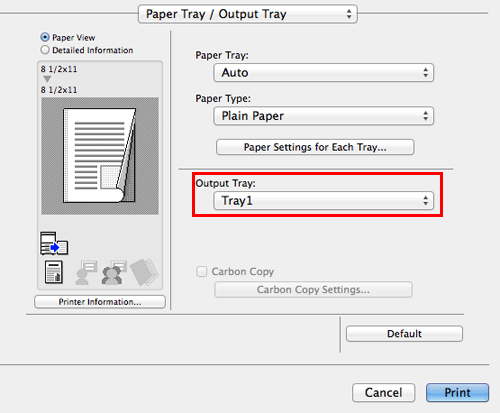Binden von gedruckten Blättern
Heften von Papier ([Staple])
Jeder Satz Blätter kann (an einer Ecke oder an zwei Stellen) geheftet und automatisch ausgegeben werden. Diese Funktion ist für die Ausarbeitung einer Projektbeschreibung oder anderer Broschürenmaterialien nützlich.
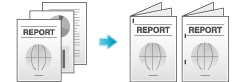
Aktivieren Sie auf der Registerkarte [Layout / Finish] das Kontrollkästchen [Staple:]. Geben Sie außerdem die Anzahl und die Positionen der Heftungen an.
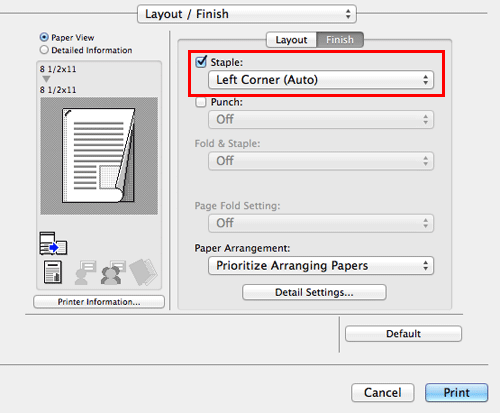
 Tips
Tips Zur Verwendung der Heftfunktion wird der optionale Finisher benötigt.
Zur Verwendung der Heftfunktion wird der optionale Finisher benötigt. Geben Sie unter [Binding Position:] im Abschnitt [Layout / Finish] die Heftposition an.
Geben Sie unter [Binding Position:] im Abschnitt [Layout / Finish] die Heftposition an.
Lochen der gedruckten Blätter ([Punch])
Die gedruckten Blätter werden vor der Ausgabe zum Abheften gelocht. Diese Funktion ist nützlich, wenn Sie gedruckte Materialien in Ordner binden möchten.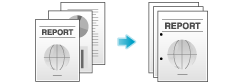
Aktivieren Sie unter [Layout / Finish] das Kontrollkästchen [Punch:]. Geben Sie außerdem die Anzahl und die Positionen der Abheftlöcher an.
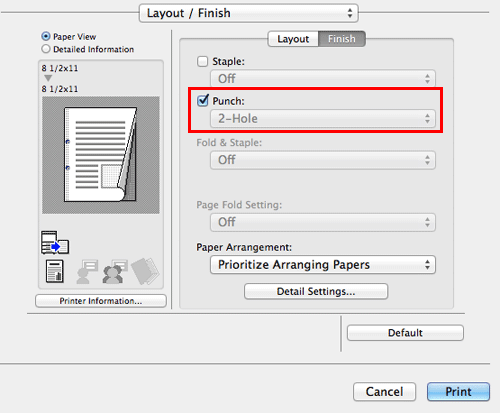
 Tips
Tips Für die Verwendung der Lochfunktion werden der optionale Finisher und die Locheinheit benötigt.
Für die Verwendung der Lochfunktion werden der optionale Finisher und die Locheinheit benötigt. Geben Sie unter [Binding Position:] im Abschnitt [Layout / Finish] die Lochposition an.
Geben Sie unter [Binding Position:] im Abschnitt [Layout / Finish] die Lochposition an. Für die Anzahl der Löcher können regionale Unterschiede gelten.
Für die Anzahl der Löcher können regionale Unterschiede gelten.
Binden in der Mitte des Papiers ([Fold & Staple])
Die gedruckten Blätter werden vor der Ausgabe in der Mitte gebunden und gefalzt.
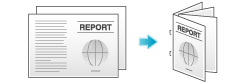
Wählen Sie unter [Fold & Staple:] im Abschnitt [Layout / Finish] die Option [Center Staple and Fold].
Da die Blätter in der Mitte gefalzt werden, verwenden Sie die kombinierten Dokumentdaten oder setzen Sie die Option [Print Type:] auf [Booklet] (auf der Registerkarte [Layout / Finish]).
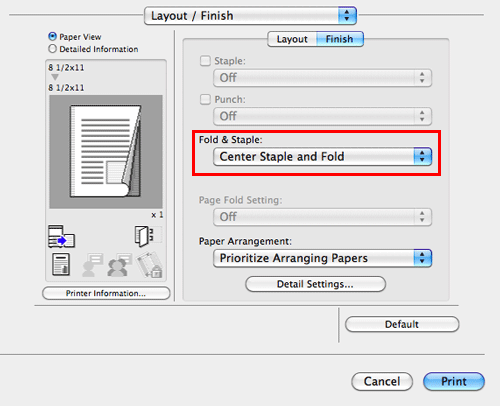
 Tips
Tips bizhub C658/C558/C458:
bizhub C658/C558/C458:
Für die Verwendung der Mittenheftungsfunktion werden der optionale Finisher FS-537 und der Broschürenfinisher SD-512 oder der optionale Finisher FS-536 und der Broschürenfinisher SD-511 benötigt. bizhub C368/C308/C258:
bizhub C368/C308/C258:
Für die Verwendung der Mittenheftungsfunktion werden der optionale Finisher FS-534 und der Broschürenfinisher SD-511 benötigt.
Falzen des Papiers ([Fold & Staple])
Die gedruckten Blätter werden vor der Ausgabe gefalzt.
Mittelfalz
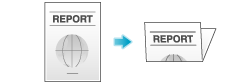
Wickelfalz
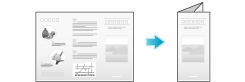
Z-Falz
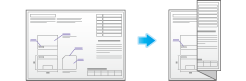
Wählen Sie unter [Fold & Staple:]im Abschnitt [Layout / Finish] den Falzmodus.
Wenn Sie seitenweise falzen möchten, geben Sie unter [Page Fold Setting:] die Anzahl der Seiten an, die gleichzeitig gefalzt werden sollen.
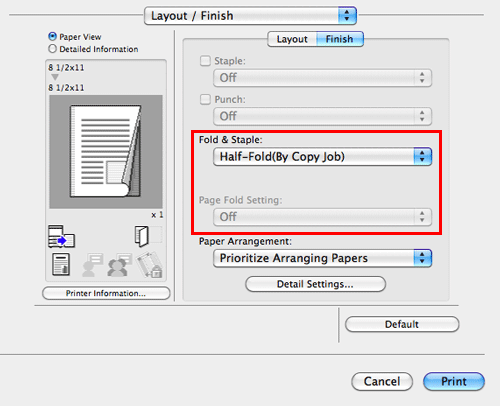
 Tips
Tips bizhub C658/C558/C458:
bizhub C658/C558/C458:
Für die Verwendung der Halbfalz- oder Wickelfalzfunktion werden der optionale Finisher FS-537 und der Broschürenfinisher SD-512 oder der optionale Finisher FS-536 und der Broschürenfinisher SD-511 benötigt.
Für die Verwendung der Z-Falz-Funktion sind der optionale Finisher FS-537 und die optionale Z-Falz-Einheit erforderlich. bizhub C368/C308/C258:
bizhub C368/C308/C258:
Für die Verwendung der Halbfalz- oder der Wickelfalzfunktion werden der optionale Finisher FS-534 und der Broschürenfinisher SD-511 benötigt. Geben Sie bei der Verwendung der Z-Falzfunktion das im Einstellungswert gekennzeichnete Papierformat an ([Z-Falz (A3, B4, 11
Geben Sie bei der Verwendung der Z-Falzfunktion das im Einstellungswert gekennzeichnete Papierformat an ([Z-Falz (A3, B4, 11  17, 8K)] oder [Z-Falz (8 1/2
17, 8K)] oder [Z-Falz (8 1/2  14)]), das Sie in der Dropdown-Liste unter "Papierformat" in der Anwendungssoftware oder im Druckertreiber auswählen.
14)]), das Sie in der Dropdown-Liste unter "Papierformat" in der Anwendungssoftware oder im Druckertreiber auswählen. Diese Funktion kann nicht für Originale verwendet werden, die mehr Seiten enthalten, als von diesem System gefalzt werden können.
Diese Funktion kann nicht für Originale verwendet werden, die mehr Seiten enthalten, als von diesem System gefalzt werden können.
Drucken in einem Broschürenformat ([Booklet])
Die Seiten in den Originaldaten werden in einem Broschürenformat als Doppelseite angeordnet und auf beide Seiten der Blätter gedruckt. Wenn die Seiten abgelegt und mittig gefalzt werden, werden die Seiten in der korrekten Reihenfolge angeordnet.
Wählen Sie unter [Print Type:] im Abschnitt [Layout / Finish] die Option [Booklet].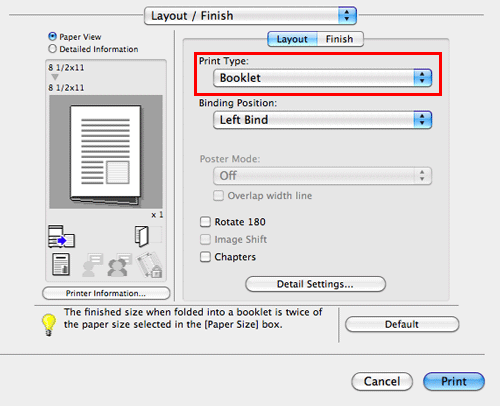
 Tips
Tips Wenn Sie die Option [Fold & Staple:] im Abschnitt [Layout / Finish] in Kombination mit dieser Funktion verwenden, können Sie Dokumente in Broschürenform erstellen, indem die gedruckten Blätter mittig gefalzt oder mit zwei Heftklammern in der Mitte geheftet werden.
Wenn Sie die Option [Fold & Staple:] im Abschnitt [Layout / Finish] in Kombination mit dieser Funktion verwenden, können Sie Dokumente in Broschürenform erstellen, indem die gedruckten Blätter mittig gefalzt oder mit zwei Heftklammern in der Mitte geheftet werden. Wenn Sie die Option [Chapters] im Bereich [Layout / Finish] in Kombination mit dieser Funktion verwenden, können Sie die angegebene Seite auf der Vorderseite platzieren.
Wenn Sie die Option [Chapters] im Bereich [Layout / Finish] in Kombination mit dieser Funktion verwenden, können Sie die angegebene Seite auf der Vorderseite platzieren.
 Reference
Reference Ausführliche Informationen über die Mittenheftungsfunktion finden Sie unter [Binden in der Mitte des Papiers (Fold & Staple)] . Ausführliche Informationen über die Falzfunktion finden Sie unter [Falzen des Papiers (Fold & Staple)] .
Ausführliche Informationen über die Mittenheftungsfunktion finden Sie unter [Binden in der Mitte des Papiers (Fold & Staple)] . Ausführliche Informationen über die Falzfunktion finden Sie unter [Falzen des Papiers (Fold & Staple)] .
Festlegen des Ausgabefachs ([Output Tray])
Wählen Sie unter [Output Tray:]im Abschnitt [Paper Tray / Output Tray] das Fach, in das die gedruckten Blätter ausgegeben werden.